Khám Phá Notepad: Công Cụ Nhỏ Mà Có Võ Trên Windows
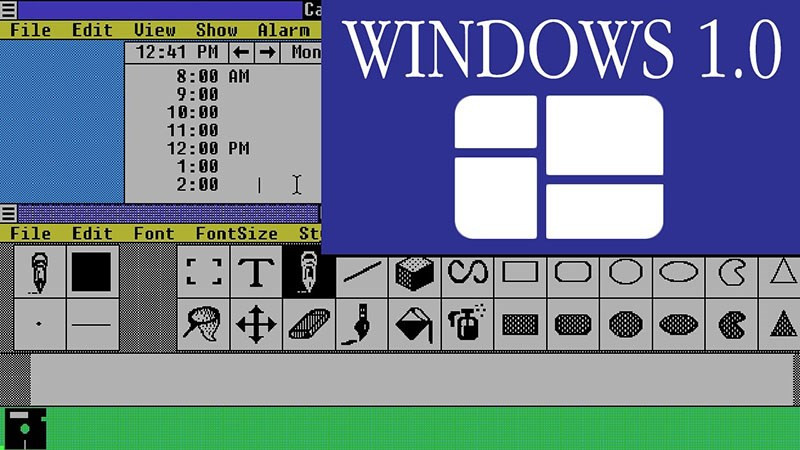
Bạn đã bao giờ tự hỏi về công cụ soạn thảo văn bản đơn giản luôn hiện diện trên máy tính Windows của mình? Đó chính là Notepad, một ứng dụng nhỏ gọn nhưng vô cùng hữu ích. Trong bài viết này, hãy cùng tintucesport.com khám phá những tính năng thú vị và lịch sử hình thành của Notepad, cũng như cách sử dụng hiệu quả nhé!
Notepad Là Gì?
Notepad là một trình soạn thảo văn bản cơ bản, được phát triển bởi Microsoft và tích hợp sẵn trên mọi hệ điều hành Windows. Đơn giản, dễ sử dụng, Notepad là lựa chọn lý tưởng cho việc ghi chú nhanh, soạn thảo văn bản đơn giản, hay thậm chí là viết code. File văn bản được lưu dưới định dạng .txt, không chứa bất kỳ định dạng phức tạp nào, giúp tương thích với hầu hết các ứng dụng khác.
Lịch Sử Phát Triển Của Notepad
Ít ai biết rằng Notepad đã xuất hiện từ trước cả khi Windows ra đời. Năm 1983, Notepad được giới thiệu như một ứng dụng đi kèm với chuột Microsoft, chạy trên nền MS-DOS. Đến năm 1985, Notepad chính thức trở thành một phần không thể thiếu của Windows 1.0 và tiếp tục đồng hành cùng người dùng cho đến tận ngày nay.
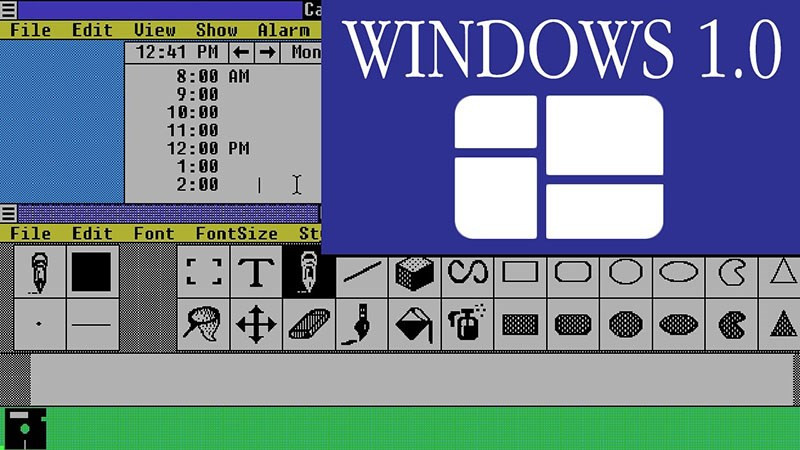 Giao diện Windows 1.0, nơi Notepad bắt đầu hành trình của mình.
Giao diện Windows 1.0, nơi Notepad bắt đầu hành trình của mình.
Dù hiện nay có rất nhiều phần mềm soạn thảo văn bản mạnh mẽ hơn như Notepad++, Sublime Text, nhưng Notepad vẫn giữ một vị trí đặc biệt nhờ sự đơn giản và tiện lợi của nó.
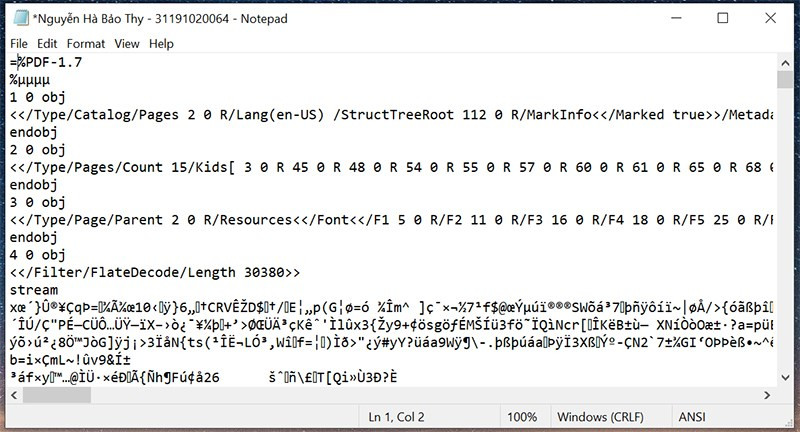 Khung làm việc của Notepad
Khung làm việc của Notepad
Cách Mở Notepad Trên Máy Tính
Mở Notepad trên Windows vô cùng dễ dàng. Bạn chỉ cần gõ “Notepad” vào ô tìm kiếm trên thanh taskbar hoặc nhấn tổ hợp phím Windows + S, gõ “Notepad” và nhấn Enter.
Tính Năng Cơ Bản Của Notepad
Tuy đơn giản, Notepad vẫn sở hữu một số tính năng hữu ích:
Chèn Thời Gian
Nhanh chóng chèn thời gian hiện tại vào văn bản bằng cách nhấn phím F5 hoặc vào menu Edit > Time/Date.
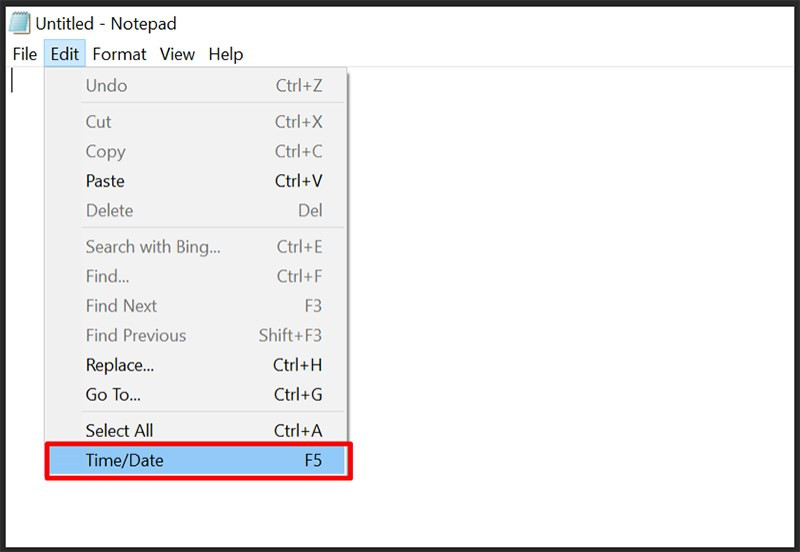 Chèn thời gian thực trong Notepad
Chèn thời gian thực trong Notepad
Thay Đổi Căn Lề
Notepad hỗ trợ căn lề từ phải sang trái, phù hợp với một số ngôn ngữ như tiếng Ả Rập hay tiếng Do Thái. Chỉ cần click chuột phải vào vùng trống trong Notepad và chọn “Right to Left Reading order”.
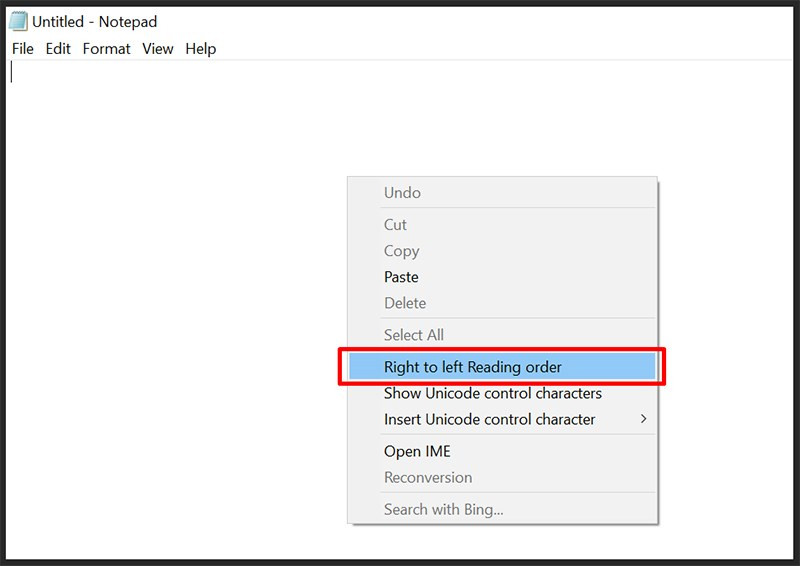 Đổi hướng căn lề
Đổi hướng căn lề
Di Chuyển Đến Dòng Cụ Thể
Để nhanh chóng di chuyển đến một dòng bất kỳ trong văn bản dài, hãy tắt chế độ Word Wrap (Format > Word Wrap), sau đó vào Edit > Go To và nhập số dòng muốn đến.
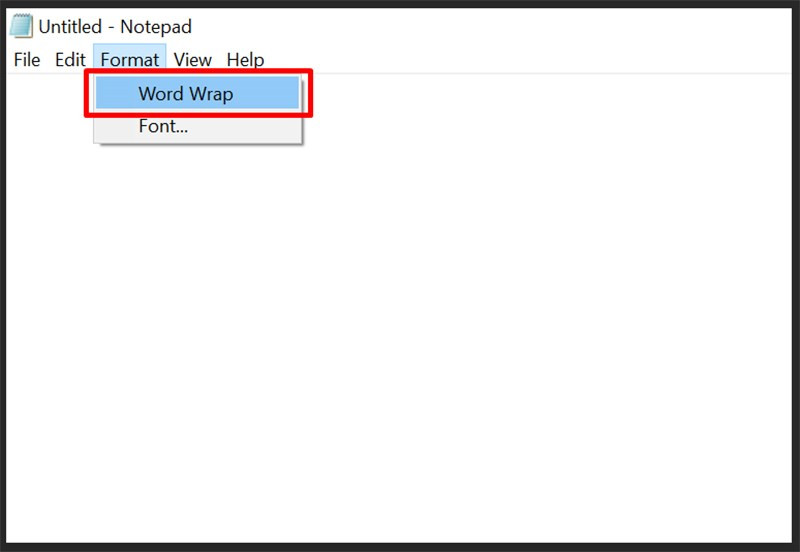 Tắt Word Wrap để di chuyển đến dòng cụ thể.
Tắt Word Wrap để di chuyển đến dòng cụ thể.
Các Tính Năng Chỉnh Sửa Văn Bản
Notepad cung cấp các chức năng chỉnh sửa cơ bản như hoàn tác, cắt, sao chép, dán, xóa, tìm kiếm, và chọn tất cả.
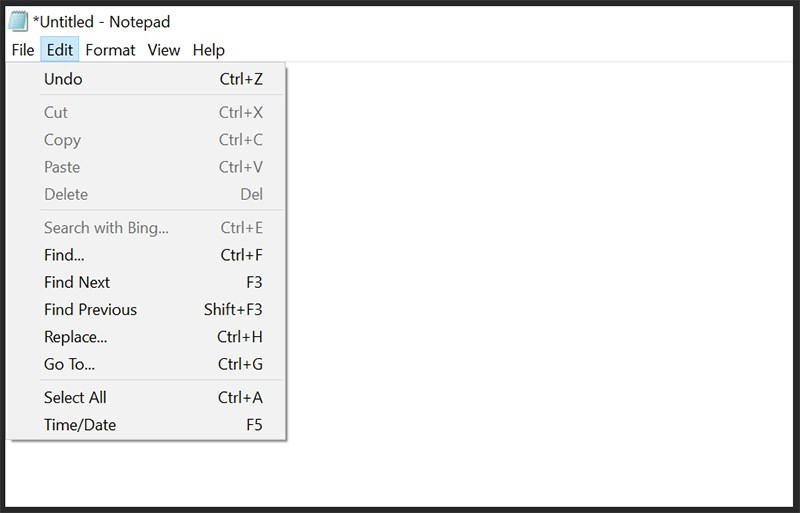 Chính sửa cơ bản trong Notepad
Chính sửa cơ bản trong Notepad
Hiển Thị Thanh Trạng Thái (Status Bar)
Thanh trạng thái hiển thị thông tin hữu ích như ngày tháng, độ phóng đại. Bạn có thể bật/tắt tính năng này trong menu View > Status Bar.
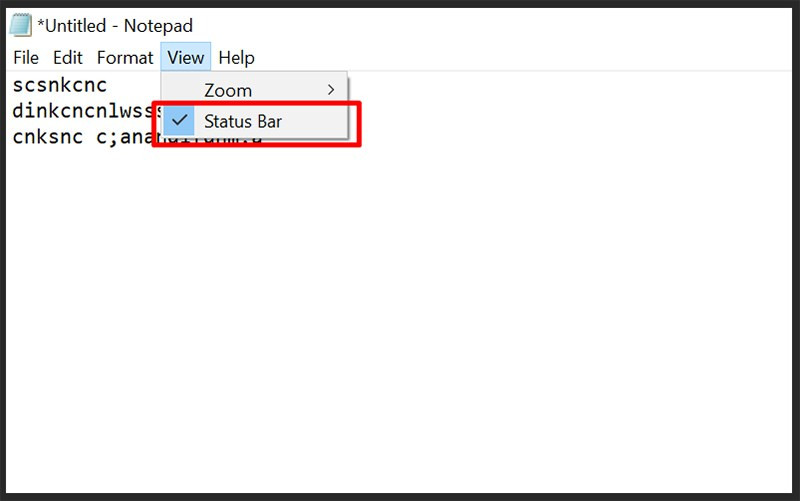 Thanh trạng thái (Status Bar) trong Notepad.
Thanh trạng thái (Status Bar) trong Notepad.
Kết Luận
Notepad, dù đơn giản, vẫn là một công cụ hữu ích cho mọi người dùng Windows. Hy vọng bài viết này đã giúp bạn hiểu rõ hơn về Notepad và cách sử dụng hiệu quả. Hãy chia sẻ bài viết này nếu bạn thấy nó hữu ích nhé!



